win8旗舰版怎么修改虚拟内存提升电脑运行速度
时间:2015-12-21作者:ujiaoshou
win8旗舰版如果设置好虚拟内存的话,系统的运行速度就会变快,当然设置错的话就可能起到反效果了。接下来小编就跟大家说说win8旗舰版怎么修改虚拟内存提升电脑运行速度。
具体方法如下:
1、右键点击“计算机”,然后选择“属性”,单击新页面左侧的“高级系统设置”;
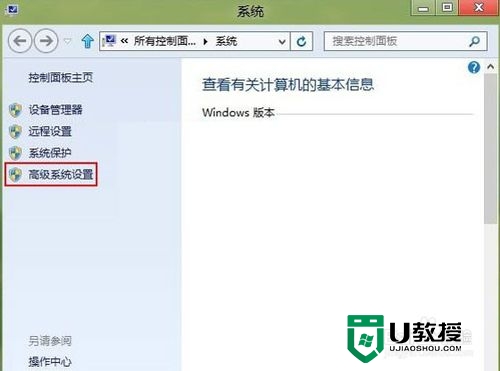
2、继续点击“高级”→“设置”;
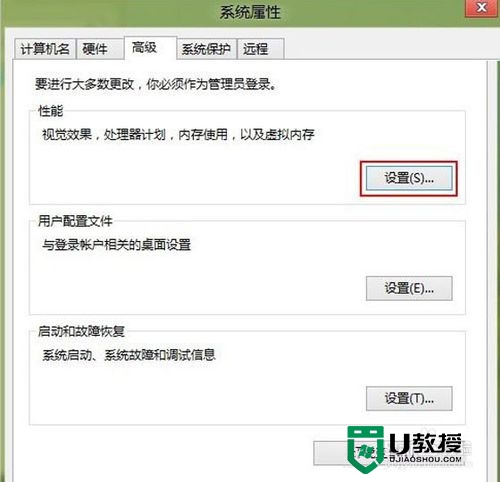
3、将弹出的页面切换到“高级”,然后再点击“更改”;
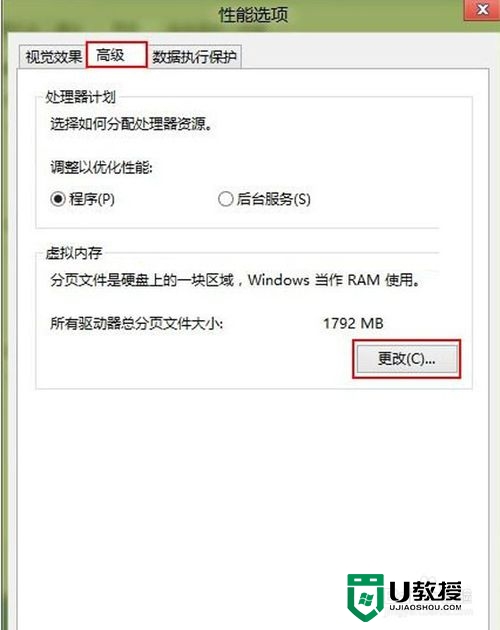
4、选择要设置虚拟内存的盘符如图中的“C:Windows7”在“自定义大小”中设置初始大小和最大值硬盘空间大可以多设置点填入完成后
5、单击“设置”→“确定”即可。
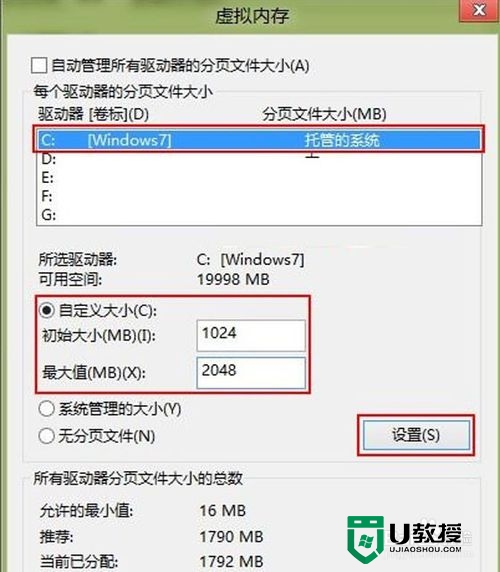
完成上述的设置我们的系统运行就能变快一些,之所以要这么设置是因为系统压力过大,所以我们就要通过设置虚拟内存来缓解系统的压力,这样就可以让win8系统的运行速度大大提升了。





